SurveyMonkey
Attribution aléatoire des blocs
Attribution aléatoire des blocs
L’attribution aléatoire des blocs vous permet de regrouper des pages de votre sondage en blocs et d’ajouter un branchement conditionnel pour modifier l’ordre des blocs, les inverser ou les attribuer de façon aléatoire. Vous pouvez également ajouter un branchement conditionnel aux pages incluses dans un bloc. Cela permet de réduire le biais attribuable à l’ordre dans le sondage.
Pour utiliser l’attribution aléatoire des blocs :
- Accédez à la section Concevez un sondage de votre sondage.
- Dans la barre latérale gauche, cliquez sur BRANCHEMENT CONDITIONNEL.
- Cliquez sur Attribution aléatoire des blocs.
- Créez des blocs.
- Ajoutez un branchement conditionnel à ces blocs.
Création de blocs
Un bloc est un groupe de pages consécutives dans votre sondage. Vous pouvez créer jusqu’à 300 blocs dans un sondage.
Pour créer des blocs :
- Sous le menu LOGIQUE de la barre latérale gauche, cliquez sur Attribution aléatoire des blocs.
- Cliquez sur + Nouveau bloc.
- Sélectionnez les pages consécutives que vous souhaitez inclure dans le bloc. Certaines pages peuvent être désactivées si y avez déjà ajouté un branchement conditionnel non compatible avec l’attribution aléatoire des blocs.
- Cliquez sur Ajouter un bloc. Créez plus de blocs, si nécessaire. Vos blocs ne peuvent pas se trouver sur la dernière page de votre sondage.
- Une fois que vous avez fini de créer vos blocs, cliquez sur Terminé en bas à gauche du menu.
Le nom des blocs indique la plage des pages incluses dans le bloc. Par exemple, un bloc contenant les pages 4, 5, 6 et 7 de votre sondage sera appelé Bloc : P4-P7.
Modification des blocs
Pour modifier un bloc :
- Sous le menu LOGIQUE de la barre latérale gauche, cliquez sur Attribution aléatoire des blocs.
- Cliquez sur Modifier les blocs.
- Cliquez sur . à droite du bloc.
- Cliquez sur Afficher les détails du bloc ou sur Briser le bloc.
Ajout d’un branchement conditionnel à des blocs
Vous pouvez ajouter une logique de bloc pour contrôler l’ordre dans lequel les blocs, ou les pages au sein d’un bloc, sont présentés au participant. Il existe deux manières d’appliquer la logique de bloc :
Logique de bloc | Description |
| Sur plusieurs blocs | Appliquez l’attribution aléatoire aux blocs eux-mêmes ou à un sous-ensemble de blocs. Vous pouvez aussi définir une limite quant au nombre de blocs que les participants verront. |
| Au sein d’un bloc | Appliquez l’attribution aléatoire aux pages contenues au sein d’un bloc. |
Vous pouvez appliquer les deux types de logique de bloc à un sondage.
- Application de logique au sein d’un seul bloc
- Application d’un branchement conditionnel sur plusieurs blocs
- Limitation du nombre de blocs à afficher
Exemple
L’attribution aléatoire des blocs est couramment utilisée dans les tests de concepts. Supposons que vous testiez trois publicités différentes. Vous devrez créer trois blocs de pages, un pour chaque publicité.
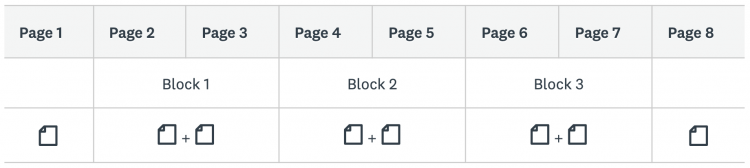
Pour montrer à chaque participant les trois blocs dans un ordre aléatoire, ajoutez un branchement conditionnel pour attribuer de façon aléatoire tous les blocs du sondage. Tous les participants verront la Page 1 en premier et la Page 8 en dernier, et ils verront les blocs dans un ordre aléatoire.
Pour montrer à chaque participant un seul bloc choisi de façon aléatoire, ajoutez d’abord un branchement conditionnel pour attribuer de façon aléatoire tous les blocs du sondage. Puis, limitez le nombre de blocs à afficher 1. Les participants verront la page 1, puis un bloc aléatoire sélectionné soit du bloc 1, du bloc 2 ou du bloc 3, puis la page 8.
Utilisation de l’attribution aléatoire des blocs avec d’autres options de branchement conditionnel
Option de branchement conditionnel | Fonctionnement avec l’attribution aléatoire des blocs |
| Branchement conditionnel | Vous pouvez utiliser le branchement conditionnel sur une question ou le branchement conditionnel sur une page pour faire passer les participants d’un bloc donné à la fin du sondage, à la page de disqualification ou à une page suivante de votre sondage, à condition que cette page n’appartienne pas à un bloc et qu’aucune attribution aléatoire des pages ne lui ait été appliquée. |
| Branchement avancé | Vous pouvez utiliser le branchement avancé pour faire passer les participants d’un bloc donné au bloc disponible suivant du sondage. |
| Attribution aléatoire des pages | Vous ne pouvez pas appliquer l’attribution aléatoire des pages à une page contenue dans un bloc. L’option de branchement conditionnel sera désactivée pour les pages d’un bloc. Vous pouvez toutefois utiliser la fonctionnalité Attribution aléatoire des blocs pour répartir de manière aléatoire les pages au sein d’un bloc. Le résultat obtenu sera le même. |
| Attribution aléatoire des questions | Vous pouvez appliquer l’attribution aléatoire des questions à des pages contenues dans des blocs. |
| Reporter les réponses | Vous ne pouvez pas appliquer la logique de report aux questions contenues dans des blocs. |